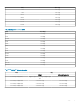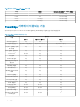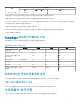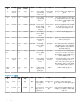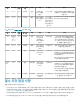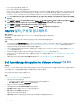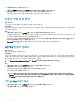Install Guide
• vCenter 서버가 실행 중인지 확인합니다.
• OMIVV 설치 디렉터리의 위치를 확인합니다.
• VMware vSphere 환경이 가상 어플라이언스, 포트 액세스 및 수신 포트 요구 사항을 충족하는지 확인합니다. 또한 필요한 경우 클
라이언트 시스템에 Adobe Flash Player를 설치합니다. 지원되는 Flash Player 버전에 대한 자세한 내용은 OpenManage Integration
for VMware vCenter Compatibility Matrix(OpenManage Integration for VMware vCenter
호환성
매트릭스
)를 참조하십시오.
노트: 가상 어플라이언스가 일반 가상 컴퓨터로 작동합니다. 한 번 중단 또는 종료되면 가상 어플라이언스의 전체 기능에 영향을
미칩니다.
노트: OMIVV는 ESXi 5.5 이상 버전에 배포되었을 시 VMware Tools를 실행 중(만료됨) 상태로 표시합니다. 필요할 경우 OMIVV
어플라이언스를 성공적으로 배포한 후 또는 이후 언제든지 VMware Tools를 업그레이드 할 수 있습니다.
노트: OMIVV 및 vCenter 서버가 동일한 네트워크 상에 있는 것이 좋습니다.
노트: OMIVV 어플라이언스 네트워크에서 iDRAC, 호스트 및 vCenter에 액세스할 수 있어야 합니다.
OMIVV 설치, 구성 및 업그레이드
필수 구성 요소
하드웨어 요구 사항을 충족하며, 필수 VMware vCenter 소프트웨어를 실행 중인지 확인합니다.
이 작업 정보
다음의 대략적인 단계에서는 OMIVV에 대한 전반적인 설치 및 구성 절차에 대해 설명합니다.
단계
1 Dell 지원 웹 사이트(Dell.com/support)에서 DellEMC_OpenManage_Integration_<
버전
번호
>.<
빌드
번호
>.zip 파일을 다운로드합니
다. OMIVV 다운로드에 대한 자세한 내용은 Dell OpenManage Integration for VMware vCenter 다운로드 항목을 참조하십시오.
2 파일을 다운로드한 위치로 이동하고 해당 콘텐츠를 추출합니다.
3 vSphere 웹 클라이언트를 사용하여 OMIVV 어플라이언스가 포함된 Open Virtualization Format(OVF) 파일을 배포합니다. OMIVV
OVF
배포를 참조하십시오.
4 라이센스 파일을 업로드합니다. 라이센스에 대한 자세한 내용은 라이센스 업로드를 참조하십시오.
5 Administration Console을 사용하여 OMIVV 어플라이언스를 vCenter 서버에 등록합니다. OMIVV 등록 및 라이센스 파일 가져오기
를 참조하십시오.
6 어플라이언스를 구성하려면 초기 구성 마법사를 완료합니다. 구성 마법사를 통한 구성 작업을 참조하십시오.
Dell OpenManage Integration for VMware vCenter 다운로드
전제조건
Dell EMC PowerEdge 서버의 서비스 태그를 준비해 두십시오. 서비스 태그를 사용하여 Dell 지원 웹 사이트에서 모든 지원에 액세스하
는 것이 좋습니다. 그러면 플랫폼에 적절한 소프트웨어 버전이 다운로드됩니다.
OMIVV를 다운로드하려면 다음을 수행하십시오.
단계
1 https://www.dell.com/support로 이동합니다.
2 다음 작업 중 하나를 수행합니다.
• Dell EMC PowerEdge 서버의 서비스 태그를 입력한 다음 검색을 선택합니다.
• 모든 제품 찾아보기 > 서버 > PowerEdge를 선택합니다.
3 적절한 PowerEdge 서버 모델을 선택합니다.
4 서버 지원 페이지에서 드라이버 및 다운로드를 선택합니다.
5 운영 체제 목록에서 적절한 VMware ESXi 버전을 선택합니다.
6 범주 목록에서 시스템 관리를 선택합니다.
지원되는 OMIVV 버전이 표시됩니다.
7 다운로드를 클릭하거나 확인란을 선택하여 다운로드 목록에 소프트웨어를 추가합니다.
18 소개